Hvordan tilføjes hurtigt nye kontakter fra e-mail til Outlook-adressebog?
Mange mennesker er trætte af at gå frem og tilbage blandt e-mailsne for at føje de nye kontakter til deres Outlook-kontaktmappe. Faktisk giver outlook brugerne en nem måde at oprette ny kontakt fra en åben e-mail. Du skal bare åbne e-mailen, der indeholder den nye kontakt, du vil gemme, og derefter gøre følgende trin:
Tilføj nye kontakter fra e-mail til Outlook-adressebog
Føj nemt nye kontakter fra valgte e-mails til Outlook-adressebog med Kutools til Outlook
Tilføj nye kontakter fra e-mail til Outlook-adressebog
1. Når du har åbnet e-mailen, skal du placere markøren på e-mail-adressen og derefter højreklikke på den. Du vil se indstillingsvinduet vises. Vælg derefter Tilføj til Outlook Kontakter.
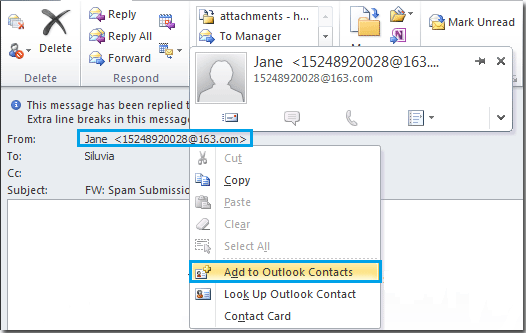
2. Når du klikker på Føj til Outlook-kontakter, vil der være en popup-dialog med kontaktoplysninger. Udfyld den tomme kolonne med kontaktoplysningerne. Klik derefter på Gem og luk knap. Nu blev kontakten helt gemt.
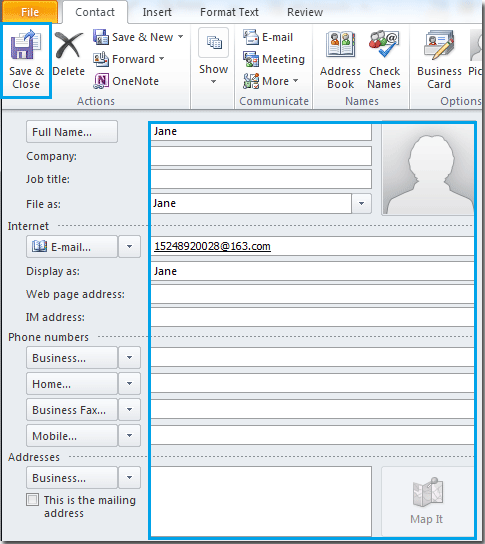
Føj nemt nye kontakter fra flere e-mails til Outlook-adressebog med Kutools til Outlook
Dette afsnit introducerer Tilføj fra besked nytte af Kutools til Outlook. Med dette værktøj kan du hurtigt tilføje nye kontakter fra en e-mail eller flere e-mails til en bestemt kontaktmappe i Outlook. Gør som følger.
Kutools til Outlook : med mere end 100 praktiske Outlook-tilføjelsesprogrammer, gratis at prøve uden begrænsning på 60 dage.
1. Vælg en e-mail eller flere e-mails, som du vil gemme e-mail-adressen fra, og klik derefter på Kutools Plus > Tilføj fra besked. Se skærmbillede:

2. i Tilføj en kontakt fra en besked i dialogboksen skal du vælge en kontaktmappe for at gemme kontakterne i Vælg Gem fil og klik derefter på Starten knap. Se skærmbillede:

3. Nu en Kutools til Outlook dialogboksen vises, skal du klikke på OK knap. Og klik derefter på Komplet knappen for at lukke Tilføj en kontakt fra en besked dialog boks. Se skærmbillede:

Noter:
1. Du kan udvide e-mails i Tilføj resultatet for at kontrollere, om kontakterne tilføjer resultat. E-mail-adresserne med rødt mærke og gennemstregning indikerer, at disse e-mail-adresser ikke kan føjes til kontaktmappen, fordi de allerede findes i den kontaktmappe.
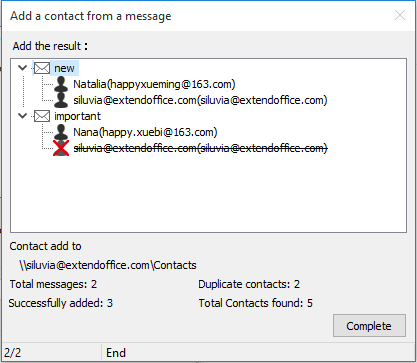
2. Hvis e-mail-adresser, der allerede findes i kontaktmappen, kan de ikke føjes til kontaktmappen.
Bedste kontorproduktivitetsværktøjer
Kutools til Outlook - Over 100 kraftfulde funktioner til at superlade din Outlook
🤖 AI Mail Assistant: Øjeblikkelige pro-e-mails med AI-magi – et klik for geniale svar, perfekt tone, flersproget beherskelse. Forvandl e-mailing ubesværet! ...
📧 Email Automation: Ikke til stede (tilgængelig til POP og IMAP) / Planlæg Send e-mails / Auto CC/BCC efter regler ved afsendelse af e-mail / Automatisk videresendelse (avancerede regler) / Tilføj automatisk hilsen / Opdel automatisk e-mails med flere modtagere i individuelle meddelelser ...
📨 Email Management: Genkald nemt e-mails / Bloker svindel-e-mails af emner og andre / Slet duplikerede e-mails / Avanceret søgning / Konsolider mapper ...
📁 Vedhæftede filer Pro: Batch Gem / Batch adskilles / Batch komprimere / Automatisk gem / Automatisk afmontering / Automatisk komprimering ...
🌟 Interface Magic: 😊 Flere smukke og seje emojis / Boost din Outlook-produktivitet med fanebaserede visninger / Minimer Outlook i stedet for at lukke ...
👍 Wonders med et enkelt klik: Besvar alle med indgående vedhæftede filer / Anti-phishing e-mails / 🕘Vis afsenderens tidszone ...
👩🏼🤝👩🏻 Kontakter og kalender: Batch Tilføj kontakter fra udvalgte e-mails / Opdel en kontaktgruppe til individuelle grupper / Fjern fødselsdagspåmindelser ...
Over 100 Features Afvent din udforskning! Klik her for at finde mere.

